Hogyan lehet a Yandex kiindulási oldalt készíteni egy böngészőben

- 2757
- 333
- Virág István Kálmán
Készítse el a Yandex kezdő oldalát a Google Chrome, Opera, Mozilla Firefox, Microsoft Edge, Internet Explorer vagy más böngészők automatikusan és automatikusan. Ebben a lépésről lépésre az utasításban részletesen arról, hogy pontosan hogyan van beállítva a Yandex kezdőoldala a különböző böngészőkben, és mit kell tenni, ha valamilyen oknál fogva a kezdőlap változása nem működik.
Ezenkívül a Yandex kiindulási oldalának megváltoztatásának módszereit sorrendben írják le.RU az összes alapvető böngészőhöz, valamint arról, hogyan lehet a Yandex keresését alapértelmezett keresésként beállítani, és néhány további információt, amelyek hasznosak lehetnek a kérdéses téma összefüggésében.
- Hogyan lehet a Yandex kiindulási oldalát automatikusan készíteni
- Hogyan lehet a Yandex kiindulási oldalt tenni a Google Chrome -ban
- Yandex kiindulási oldal a Microsoft Edge -ben
- Yandex kiindulási oldal a Mozilla Firefoxban
- Yandex kiindulási oldal az Opera böngészőben
- Yandex kezdő oldal az Internet Explorer -en
- Mi a teendő, ha nem tudod a Yandex kiindulási oldalt tenni
Hogyan lehet a Yandex kiindulási oldalát automatikusan készíteni
Ha van Google Chrome vagy Mozilla Firefox böngészője, akkor a webhely belépésekor https: // wwww.Yandex.RU/ Az oldal bal oldalán megjeleníthető "Készítsen egy induló oldalt (nem mindig jelenik meg), amely automatikusan beállítja a Yandex -et az aktuális böngésző kezdőlapjaként.
Ha egy ilyen link nem jelenik meg, akkor a következő linkeket használhatja a Yandex kiindulási oldalként történő telepítéséhez (valójában ez ugyanaz a módszer, mint a Yandex főoldalának használatakor):
- A Google Chrome -https: // Chrome számára.Google.Com/webstore/deatya/lalfiodogaeejjjcccfgfmmmnggggpplmhp (meg kell erősítenie a kiterjesztés telepítését).

- A Mozilla Firefox -https: // addons számára.Mozilla.Org/ru/Firefox/addon/yandex-házak/(telepítenie kell ezt a kiterjesztést).
Hogyan lehet a Yandex kiindulási oldalt tenni a Google Chrome -ban
Annak érdekében, hogy a Yandex kezdési oldal legyen a Google Chrome -ban, kövesse a következő egyszerű lépéseket:- A böngésző menüben (a bal felső sarokban három ponttal) válassza a "Beállítások" lehetőséget.
- A "Megjelenés" szakaszba tedd a mezőt, hogy jelenítse meg a főoldal gombot "
- Miután feltette ezt a mezőt, megjelenik a főoldal címe és a „Változás” link, kattintson rá, és jelezze a Yandex kezdeti oldalának címét (https: // wwwwww.Yandex.Ru/).
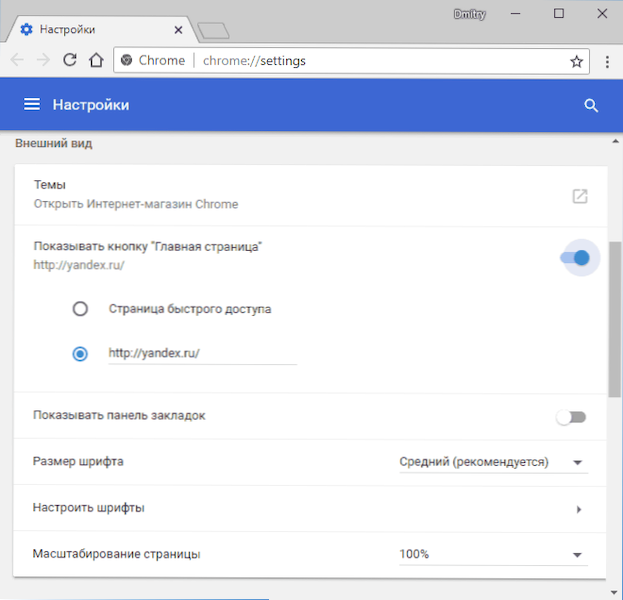
- Tehát, hogy a Yandex megnyílik, amikor elindítja a Google Chrome -t, lépjen a „Chrome” beállítások szakaszba, válassza ki a „Daced Pages” elemet, majd kattintson az „Oldal hozzáadása” gombra.
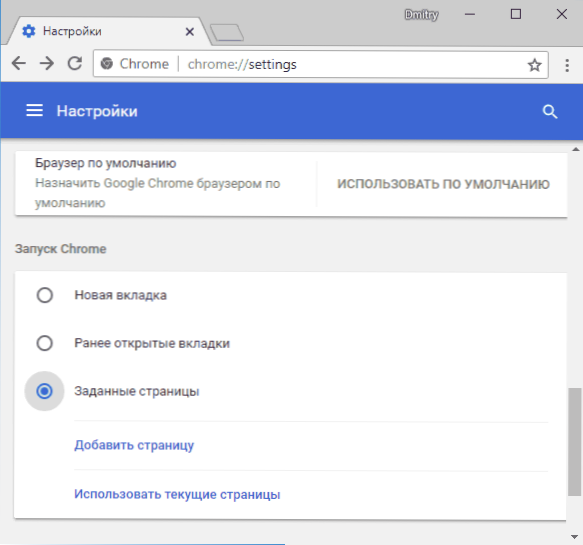
- Jelezze meg a Yandex -t mint kiindulási oldalt a Chrome indításakor.
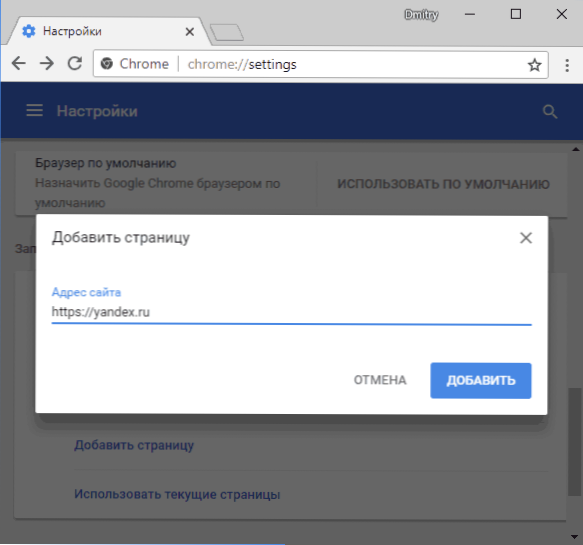
Kész! Most, amikor elindítja a Google Chrome böngészőt, valamint az átmeneti gomb megnyomásával a honlapra, a Yandex webhely automatikusan megnyílik. Ha szükséges, a "Keresési rendszer" szakasz beállításaiban beállíthatja a Yandex -et és alapértelmezett keresésként.
Hasznos: Klavi kombináció Alt + itthon A Google -ban a Chrome lehetővé teszi, hogy gyorsan megnyitja a kezdőlapot az aktuális böngésző lapon.
Yandex kezdő oldal a Microsoft Edge böngészőben
Annak érdekében, hogy a Yandex kiindulási oldalként telepítse a Microsoft Edge böngészőjét a Windows 10 -ben, tegye a következőket:
- A böngészőben kattintson a Beállítások gombra (a jobb oldalon három pont), és válassza a „Paraméterek” lehetőséget.
- A "Megjelenítés az új Microsoft Edge ablakban a" Megjelenítés megjelenítésében válassza a "Konkrét oldal vagy oldal" lehetőséget.
- Írja be a Yandex címet (https: // yandex.ru vagy https: // www.Yandex.Ru), és kattintson a megtakarítási ikonra.
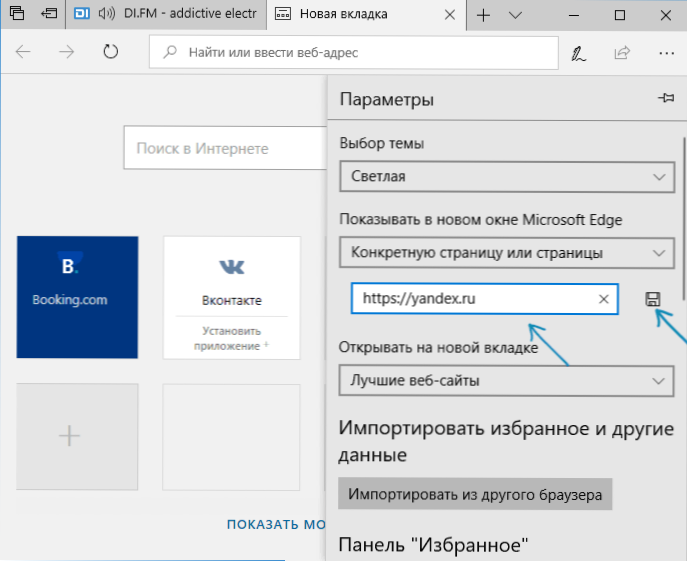
Ezután, amikor elindítja az Edge böngészőt, automatikusan megnyitja a Yandex -et, és nem más webhelyet.
Yandex kiindulási oldal a Mozilla Firefoxban
A Yandex telepítésében a Mozilla Firefox böngészőben a kezdőlap szintén semmi bonyolult. Ezt meg lehet tenni a következő egyszerű lépésekkel:
- A böngésző menüjében (a menü a jobb oldalon található három csíkból megnyílik) válassza a „Beállítások”, majd a „Kezdet” tétel lehetőséget.
- A "Kezdőlap és az új Windows" szakaszban válassza az "URL -m" lehetőséget.
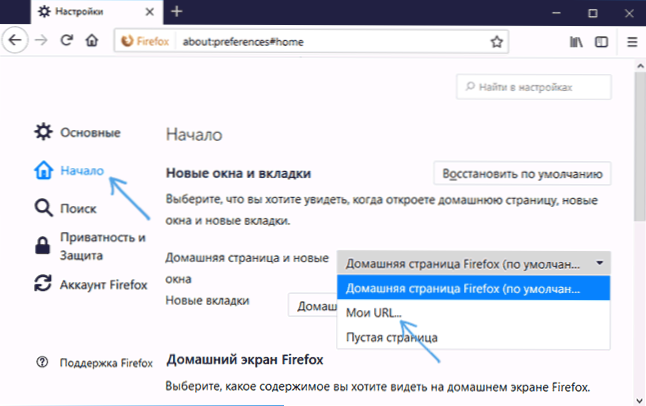
- A címre megjelenő címbe írja be a Yandex oldal címét (https: // www.Yandex.RU)
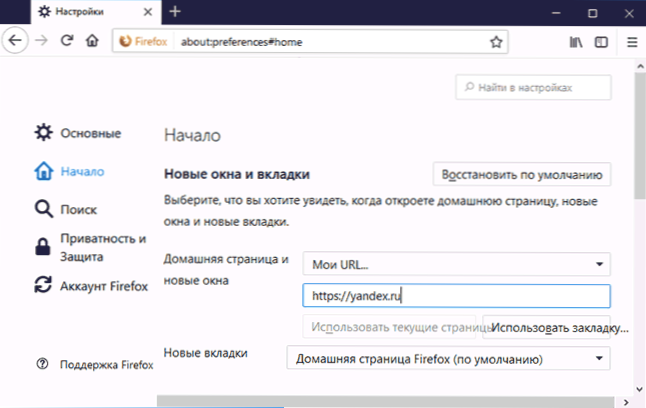
- Győződjön meg arról, hogy az "Új lapok" elemben telepített "Firefox honlap"
Ez a Yandex kiindulási oldalának beállítása a Firefox -ban. Mellesleg, a Mozilla Firefox -i kezdőlapra, valamint a Chrome -ban egy gyors átmenetet az Alt + Home kombinációjával lehet végrehajtani.
Yandex kiindulási oldal az operában
A Yandex kiindulási oldalának beállításához az Opera böngészőben használja a következő lépéseket:
- Nyissa meg az Opera menüt (nyomja meg a piros betűt balra a tetején), majd a "Beállítások".
- A mező "Basic" szakaszában, az indításon, jelölje meg: "Nyisson meg egy adott oldalt vagy több oldalt".
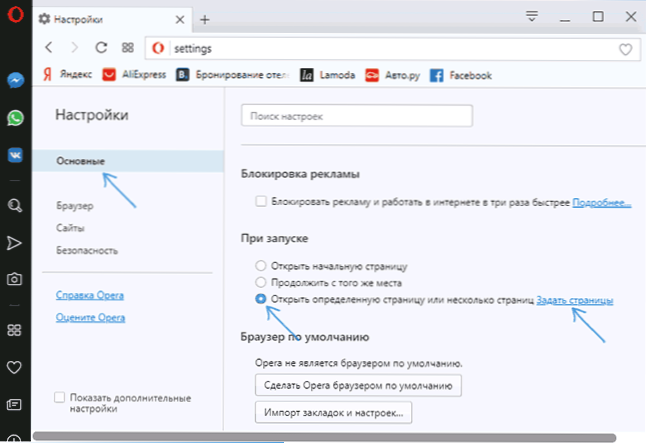
- Kattintson a "Pagok beállítása" gombra, és állítsa be a címet https: // www.Yandex.RU
- Ha alapértelmezett keresésként szeretné létrehozni a Yandex -et, akkor ezt a böngésző részben végezze el, mint a képernyőképen.
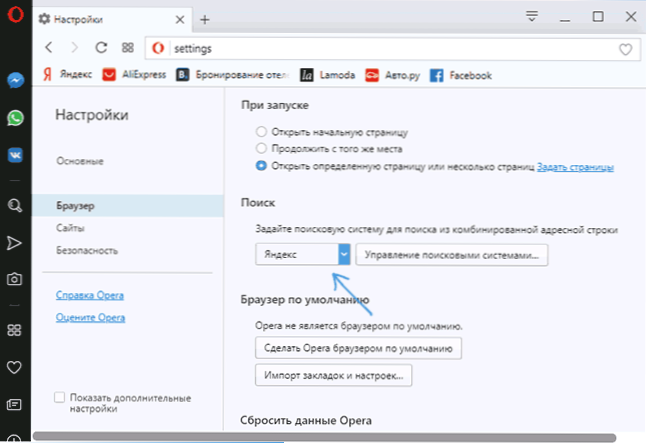
Ehhez minden szükséges művelet, amely ahhoz szükséges, hogy a Yandex kiindulási oldal legyen az operában - most a webhely automatikusan megnyílik az egyes böngészők elindításakor.
Hogyan telepítsük a kiindulási oldalt az Internet Explorer 10 és az IE 11 -re
Az Internet Explorer böngésző legutóbbi verzióiban beépítették a Windows 10, 8 és a Windows 8 -ba.1 (valamint ezek a böngészők külön -külön betölthetők és a Windows 7 -be telepíthetők) A kezdő oldal beállítását ugyanúgy hajtják végre, mint a böngésző összes többi verziójában, 1998 -tól kezdve (vagy így). Íme, amit meg kell tennie, hogy a Yandex kiindulási oldalává válik az Internet Explorer 10 és az Internet Explorer 11 -en:
- Nyomja meg a Böngésző jobb oldalán lévő beállítások gombot, és válassza a "Böngésző tulajdonságait". A kezelőpanelre is léphet, és ott nyithatja meg a "böngésző tulajdonságait".
- Írja be az otthoni oldalak címeit, ahol ezt mondják - ha nemcsak a Yandexre van szüksége, akkor több címet írhat be, mindegyik sorba egy, az egyik
- Az "Autó" ponton helyezkedik el, hogy "kezdje el a kezdőlaptal"
- Kattintson az OK gombra.

Ez az Internet Explorer kezdőlapjának beállítása szintén befejeződött - most, amikor a böngészőt elindítják, a Yandex vagy a telepített más oldalak megnyitják.
Mi a teendő, ha a kiindulási oldal nem változik
Ha nem tudja a Yandex-et kiindulási oldalré tenni, akkor valószínűleg valami zavarja ezt, a leggyakrabban rosszindulatú programokat a számítógépen vagy a böngészőt kibővítve. A következő műveletek és további utasítások itt segíthetnek:
- Próbálja meg kikapcsolni a böngészőben lévő összes kiterjesztést (még nagyon szükséges és garantáltan biztonságos), módosítsa a kiindulási oldalt manuálisan, és ellenőrizze, hogy a beállítások működtek -e. Ha igen, kapcsolja be a kiterjesztéseket egyszerre, amíg meg nem határozza azt, amely nem teszi lehetővé a kezdőlap megváltoztatását.
- Ha a böngésző önmagában időről időre nyílik meg, és valami hirdetést vagy hibát mutat be, használja az utasításokat: A hirdetési böngésző megnyílik.
- Ellenőrizze a böngésző címkéit (a honlap felvehető benne), részletesebben - hogyan lehet ellenőrizni a böngésző címkéit.
- Ellenőrizze a számítógépet, hogy van -e rosszindulatú program (még akkor is, ha jó víruskeresője van). Javaslom az AdwCleaner -t vagy más hasonló segédprogramokat e célokra, lásd. A rosszindulatú programok törlésének ingyenes eszköze.
- « Hogyan lehet visszaállítani a Microsoft Edge beállításait
- A merevlemez hibák ellenőrzésére szolgáló programok »

